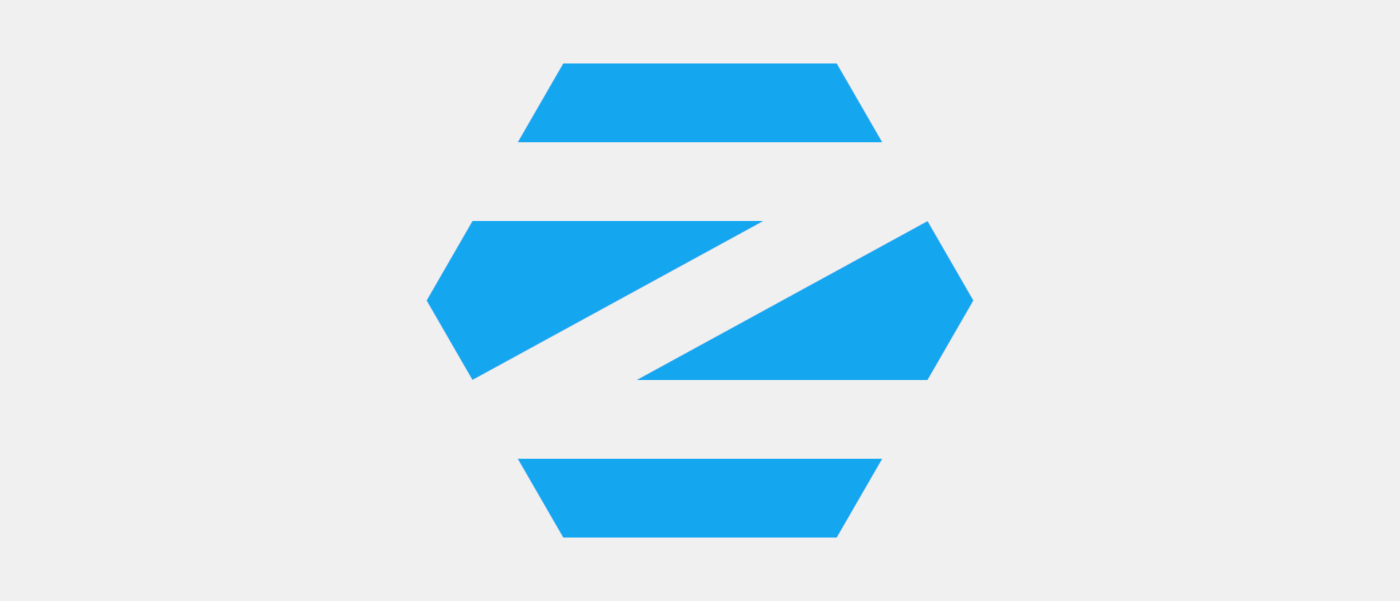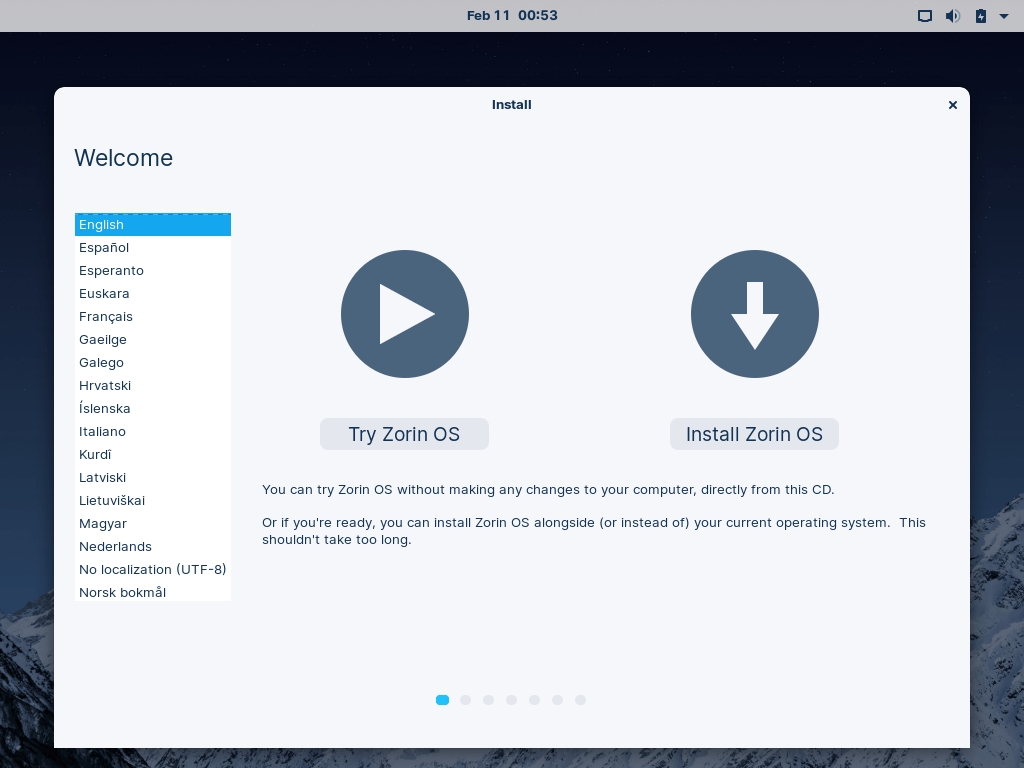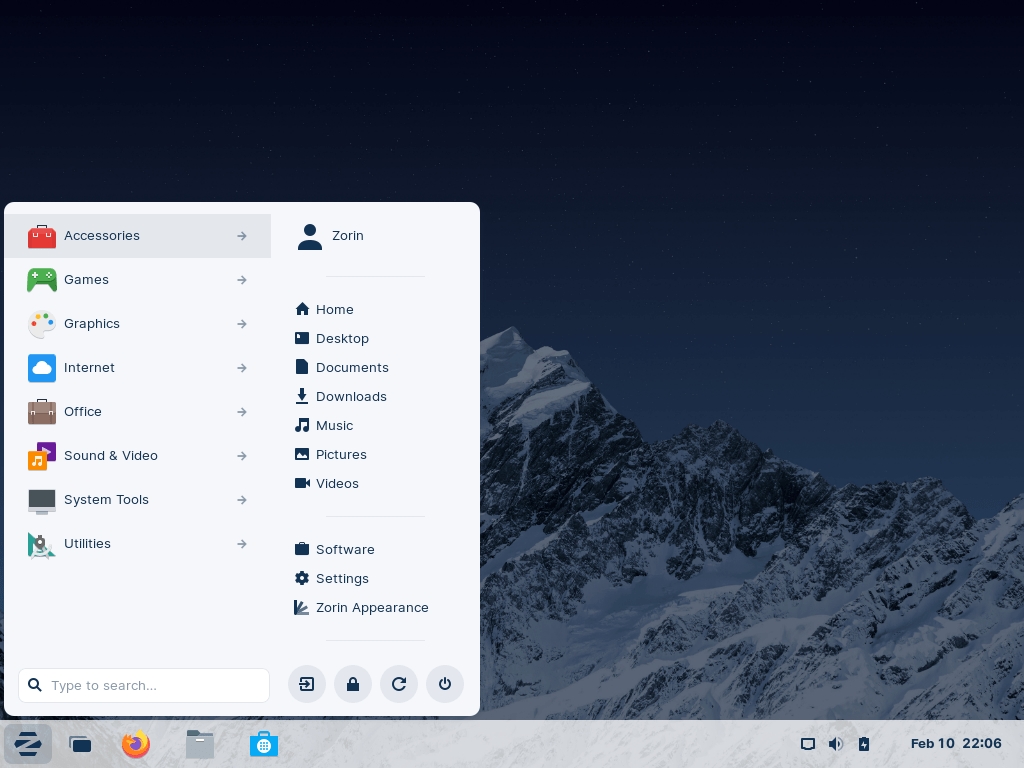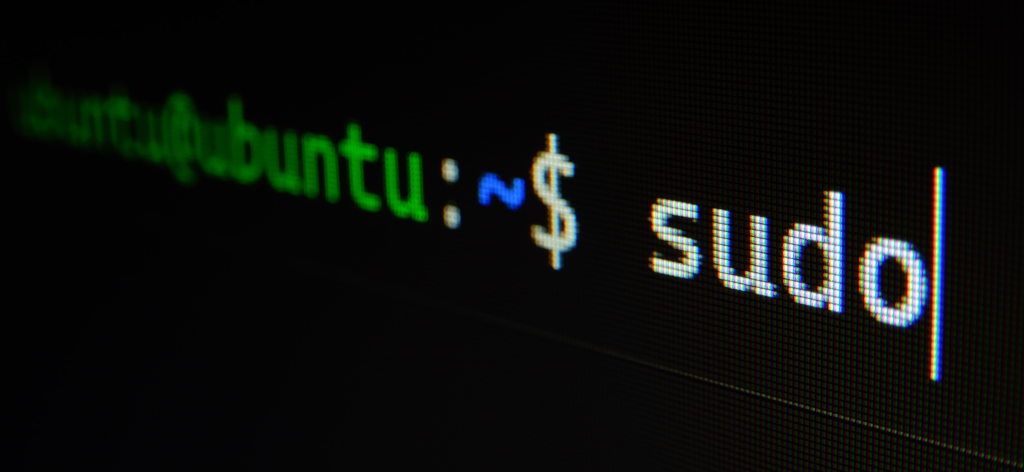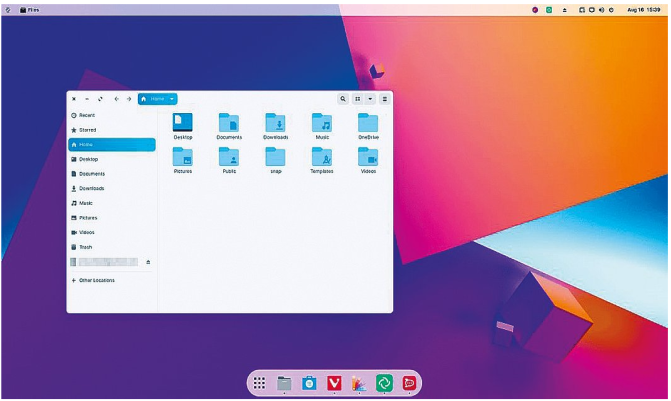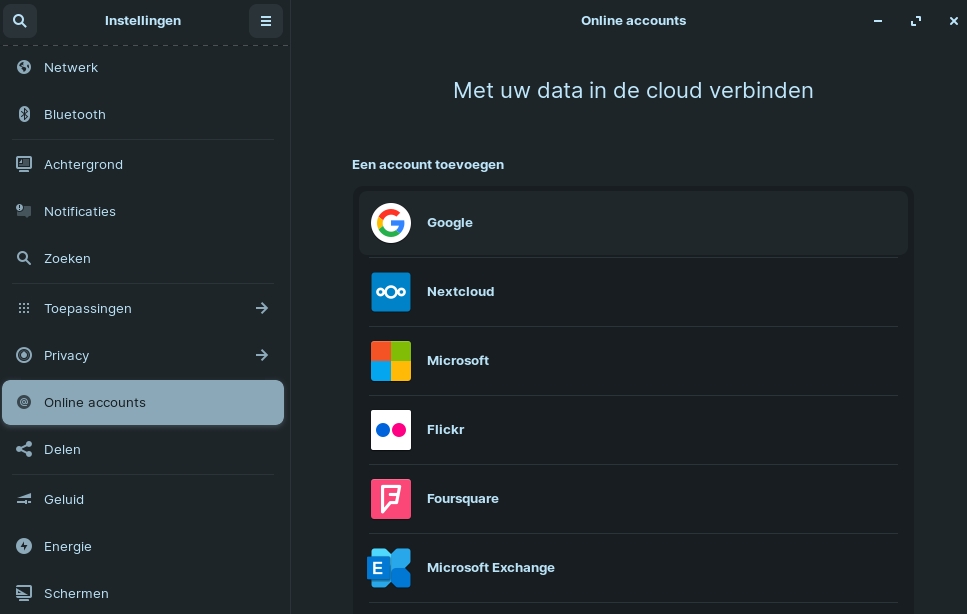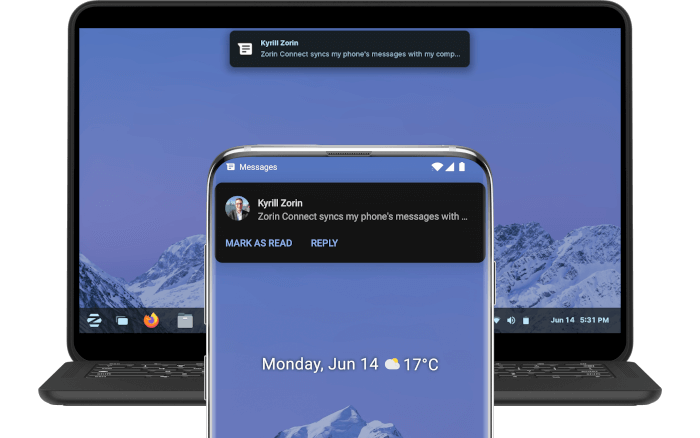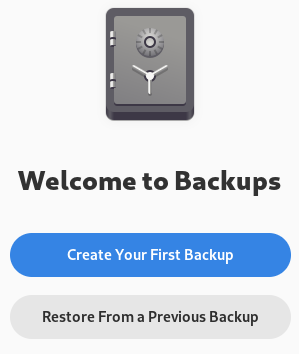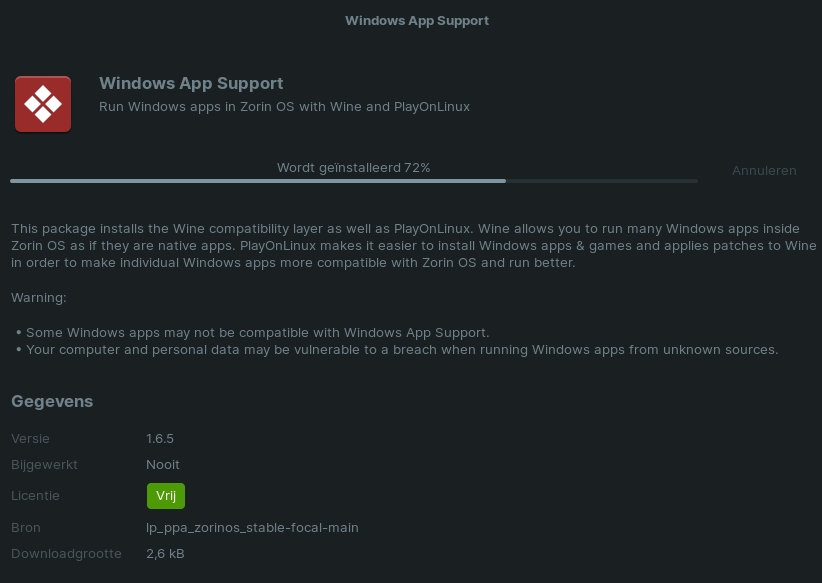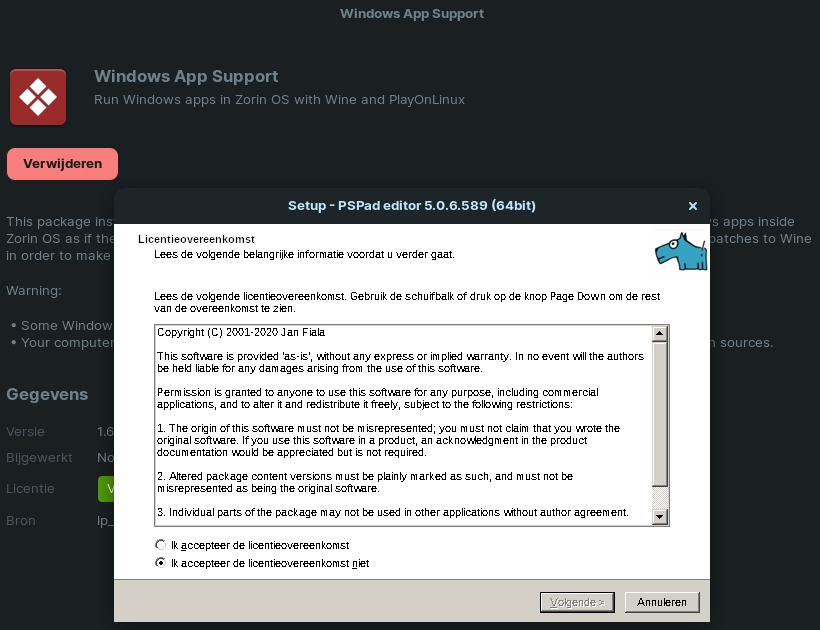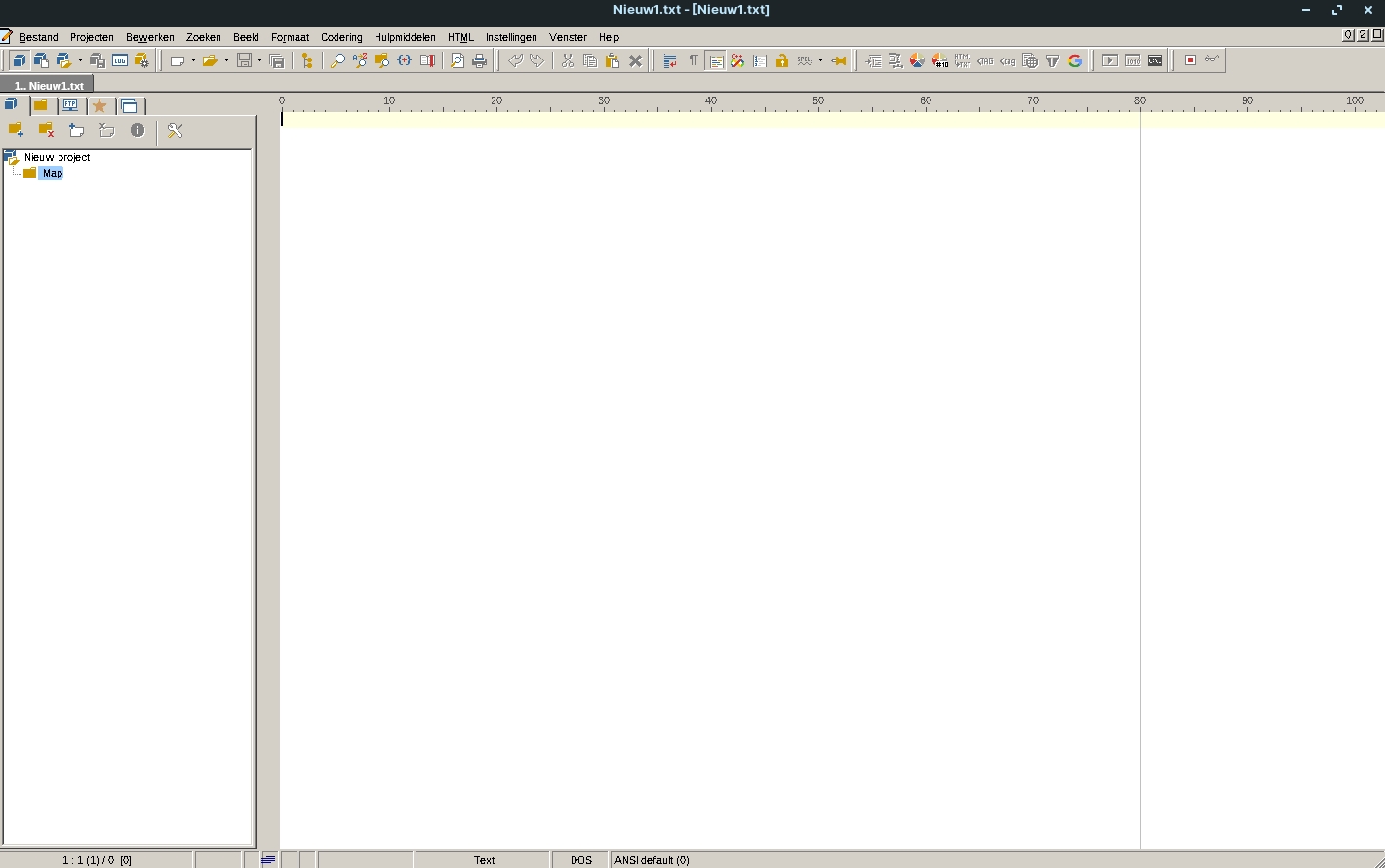.
In de SoftwareBus van 2018-1 schreef ik over ‘Het Linux-labyrint’. Voor dat artikel heb ik toentertijd een zevental Linux-distributies onderzocht. Ik schreef dat het tijd werd voor Linux als vervanger voor Windows. Hoe staat het er nu voor?
Wat is er in vijf jaar veranderd?
 Nog steeds zijn er veel distributies om uit te kiezen. Zijn het er te veel?Misschien wel. Nog steeds worden distributies beter en rijper. En nog steeds komen er nieuwe distributies bij. En ja, steeds vaker is het mogelijk een pc of laptop te bestellen met een voorgeïnstalleerde Linux-distributie. Dat is mooi. Kopers kunnen dan meestal kiezen uit een handvol Linux-distributies. In plaats van uit honderden. Scheelt toch een slok op een borrel qua keuzestress.
Nog steeds zijn er veel distributies om uit te kiezen. Zijn het er te veel?Misschien wel. Nog steeds worden distributies beter en rijper. En nog steeds komen er nieuwe distributies bij. En ja, steeds vaker is het mogelijk een pc of laptop te bestellen met een voorgeïnstalleerde Linux-distributie. Dat is mooi. Kopers kunnen dan meestal kiezen uit een handvol Linux-distributies. In plaats van uit honderden. Scheelt toch een slok op een borrel qua keuzestress.
Linux voorgeïnstalleerd
Toen ik vijf jaar geleden keek naar leveranciers van hardware met een Linux-OS vond ik maar weinig aanbod. Tot mijn verrassing zie ik dat het aanbod van hardware met Linux stukken beter en groter is geworden. Was het vijf jaar geleden meestal zo dat een keuze voor een Linux-besturingssysteem geen financieel voordeel opleverde, tegenwoordig is het beter geregeld. Kies je voor Linux dan wordt daar geen meerprijs voor gevraagd. Ik was ook blij verrast dat je bij sommige leveranciers uit een scala van distro’s kunt kiezen. En als klap op de vuurpijl: zelfs een dual boot-systeem is kant en klaar leverbaar! Voor de Windows-licentie moet je natuurlijk wel betalen...
Een aantal ‘pc met Linux’-leveranciers vind je hier: www.skikk.eu, laptopzelfsamenstellen.nl, www.vandervlis.nl/laptops
(Windows) 11
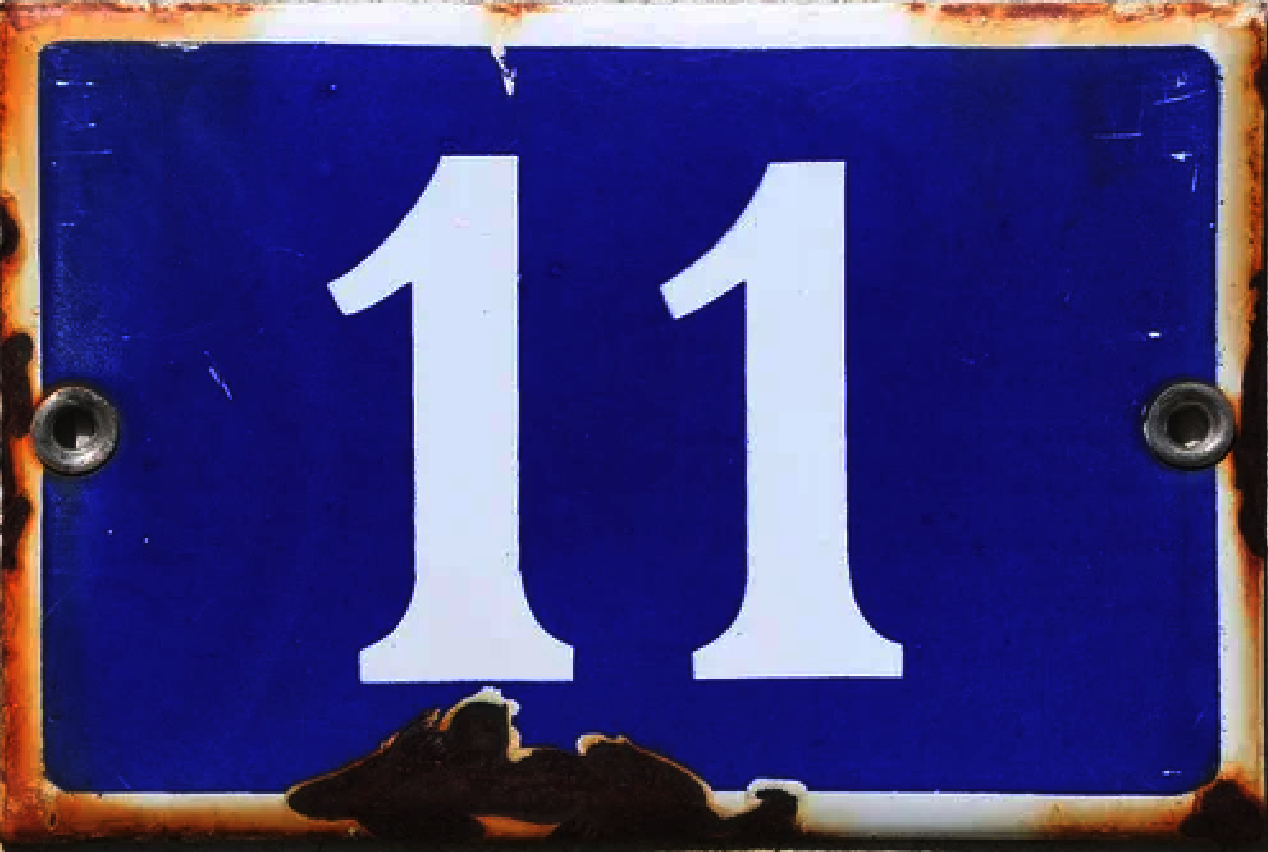 11 is het gekkengetal. En 11 is ook een priemgetal. 11 ligt tussen het volmaakte getal 10 en het heilige getal 12. Mijn nieuwe tweedehands laptop is nu een jaar of vijf oud. Nieuw was de laptop zo’n 1350 euro, toen die drie jaar oud was betaalde ik 310 euro voor de laptop. Een digitale Windows 10-licentie is inclusief bij de Dell. Nu meldt de update van Windows dat ik een leuke laptop heb, maar de CPU staat Windows niet aan. Geen Windows 11 voor mij dus:-(
11 is het gekkengetal. En 11 is ook een priemgetal. 11 ligt tussen het volmaakte getal 10 en het heilige getal 12. Mijn nieuwe tweedehands laptop is nu een jaar of vijf oud. Nieuw was de laptop zo’n 1350 euro, toen die drie jaar oud was betaalde ik 310 euro voor de laptop. Een digitale Windows 10-licentie is inclusief bij de Dell. Nu meldt de update van Windows dat ik een leuke laptop heb, maar de CPU staat Windows niet aan. Geen Windows 11 voor mij dus:-(
Ik moet dus een nieuwere tweedehands laptop kopen om Windows 11 te gaan gebruiken. En dat terwijl de laptop prima haar werk doet. Wie is er hier gek?
Recalcitrant...
 Ik heb besloten om mij recalcitrant op te stellen. Ik ga geen nieuwe of tweede hands laptop kopen. Plan de campagne: ik maak mijn laptop leeg. Natuurlijk maak ik wel eerst een Bare Metal Image, zie daarvoor o.a. de SoftwareBus 2021-3.
Ik heb besloten om mij recalcitrant op te stellen. Ik ga geen nieuwe of tweede hands laptop kopen. Plan de campagne: ik maak mijn laptop leeg. Natuurlijk maak ik wel eerst een Bare Metal Image, zie daarvoor o.a. de SoftwareBus 2021-3.
Vervolgens zet ik een schone versie van Windows 10 op de laptop. Aansluitend installeer ik een Linux-distributie als dual boot-optie. Ik heb vaker met een dual boot-systeem geëxperimenteerd. En dual boot-installaties schijnen binnen Compusers (en HCC) nogal ‘hot’ te zijn...
En daarna? Wat dan?
Na enige tijd zal ik dan de dual boot-installatie evalueren en zal ik kiezen voor een single boot- of dual boot-uitvoering. De eerste optie betekent dan dat Windows plaats gaat maken voor Linux, of andersom. En anders blijf ik bij de dual boot-optie.
What is it going to be boy?
![]() Misschien herinner je je deze fameuze woorden uit ‘Paradise by the dashboardlight’ van Meat Loaf. Ze zorgden voor de nodig spanning bij de kijkers thuis. Ik maak het hier minder spannend. De zeven distro’s die ik in 2018 heb onderzocht, heb ik de laatste vijf jaren in de gaten gehouden. De mij meest aansprekende distro komt naast Windows op mijn bittenbak te staan: Zorin (zorin.com en zorin‐os.be).
Misschien herinner je je deze fameuze woorden uit ‘Paradise by the dashboardlight’ van Meat Loaf. Ze zorgden voor de nodig spanning bij de kijkers thuis. Ik maak het hier minder spannend. De zeven distro’s die ik in 2018 heb onderzocht, heb ik de laatste vijf jaren in de gaten gehouden. De mij meest aansprekende distro komt naast Windows op mijn bittenbak te staan: Zorin (zorin.com en zorin‐os.be).
Het team uit Ierland heeft niet stilgezeten en is er in geslaagd een goede distro nog beter en bijzonderder te maken. Zorin zou je kunnen omschrijven als ‘het beste van drie werelden’. Voor de Windows-gebruiker voelt het vertrouwd aan. Voor de Mac-gebruiker is het misschien een thuiskomen. En voor Linux-gebruikers een gespreid en warm bedje? Voor de bezitters van een Android-telefoon ontdekte ik een leuke bijkomstigheid die in deze distro verpakt zit.
Aan de slag: eerst de Iso-bestanden downloaden.
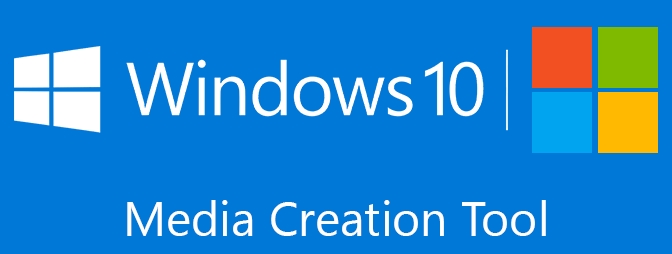 Als eerste download ik een Windows-Iso-bestand. Dat gaat via de site van Microsoft. Als je deze site bezoekt met een Windows-pc ‘moet’ je eerst een programma downloaden: de Media Creation Tool.
Als eerste download ik een Windows-Iso-bestand. Dat gaat via de site van Microsoft. Als je deze site bezoekt met een Windows-pc ‘moet’ je eerst een programma downloaden: de Media Creation Tool.
Aansluitend kun je dan het gewenste Iso-bestand downloaden. Met behulp van deze tool kun je een USB-stick prepareren voor de installatie. Ik gebruik de Media Creation Tool en heb de mogelijkheid om te kiezen voor een installatie met behoud van oude gegevens of een ‘verse’ installatie. Als je de Windows Tool gebruikt, dan zorgt Microsoft verder voor een soepele installatie.![]()
 Ik had in mijn geval, omdat het een pc met ingebakken Windows-sleutel betreft, ook direct het Iso-bestand op een USB-stick kunnen zetten. Daarvoor is gereedschap als Balena Etcher of Rufus beschikbaar.
Ik had in mijn geval, omdat het een pc met ingebakken Windows-sleutel betreft, ook direct het Iso-bestand op een USB-stick kunnen zetten. Daarvoor is gereedschap als Balena Etcher of Rufus beschikbaar.
Als je de site bezoekt met een pc die geen Windows-besturingssysteem heeft, kun je het Iso-bestand naar keuze rechtstreeks, zonder omwegen, downloaden.
Als tweede stap download ik het Iso-bestand van de Zorin-website. Op de site kun je kiezen uit drie versies: Zorin OS Pro, Zorin OS Core en Zorin OS Lite. De Pro-versie is een betaalde versie, de Core-versie is de meest voor de hand liggende versie voor mij. En voor minder krachtige computers is er een Lite-versie. Op de verschillen kom ik later terug.
En daarna: de installatie
| Zorin uitproberen of installeren! |
Ik ga ervan uit dat ik mag aannemen dat u, jij, als lezer van dit vakblad bekend bent met installaties m.b.v. een USB-stick. Toch?
Als eerste installeer ik Windows 10 opnieuw en geef Windows de gehele schijf als installatieruimte. Ik had gekozen voor een ‘verse’ installatie. Alles verloopt voorspoedig. Na korte tijd heb ik een Windows 10 opnieuw geïnstalleerd. Opvallend: ik zie toch nog oude mappen staan van de vorige installatie. Ze zijn overigens wel leeg.
Vervolgens installeer ik Zorin. Ik boot de pc met de stick in een USB-poort en boot met deze stick. Na opstarten kom je, zoals bij menig andere distro, meteen in een ‘live’ omgeving van het besturingssysteem terecht. Ik kies voor installatie van Zorin: de eenduidige installatieprocedure start.
Het belangrijkste tijdens de installatie is de keuze hoe je Zorin wilt installeren. Als Zorin ‘ziet’ dat er al een ander OS is geïnstalleerd, krijg je tijdens de installatieprocedure de keuze om Zorin te installeren en de hele schijf te gebruiken, of te kiezen voor een aangepaste installatie. Die aangepaste installatie valt buiten het bereik van dit artikel. Ik kies voor de derde optie: ‘Install Zorin alongside Windows Boot manager’. Deze optie zorgt er voor dat na de installatie het Windows-OS opstartbaar blijft. Zorin deelt de partities op. De opstartpartitie van Windows blijft onaangetast. De bootmanager van de pc wordt vervangen door Grub. Wees niet bevreesd, Grub heeft zich
| De Zorin desktop |
ruimschoots bewezen als bootmanager. Na de installatie sluit ik de pc af, verwijder de USB-stick en start opnieuw.
De pc start op en komt met een bootmanager waarin meerdere opties beschikbaar zijn. Dit (Grub-) bootmenu is overigens naar eigen inzicht aan te passen.
Maar voor mij zijn de menuopties ‘Zorin’ en ‘Windows 10’ op dit moment het meest belangrijk. Ik probeer de beide besturingssystemen te starten en ondervind geen problemen.
Belangrijke aanvullende info
Windows en Linux zijn niet hetzelfde. Als je diverse fora uitpluist zijn er een aantal aandachtspunten waar je rekening mee moet houden t.a.v. het opstarten van een dual boot-systeem.
- Windows sluit niet altijd ‘echt’ af. Een Windows-systeem kan in slaapstand gaan. Experts raden aan om de ‘hibernate’ functie uit te zetten bij een dual boot-systeem.
- Windows heeft een functie die ‘fast startup’ heet. Ook deze functie raden experts aan om uit te zetten. Deze functie zit een beetje verstopt, maar zoekt en gij zult vinden. Niet te verwarren met een ‘fast startup’-functie in het bios!
- Linux verwacht als systeemtijd in het bios de Greenwich Mean Time. Windows verwacht in het bios de lokale tijd. En als Windows gestart is duurt het soms even voordat het besturingssysteem de tijd gesynchroniseerd heeft. Die verschillen zorgen er voor dat de tijd in het bios iedere keer verandert als je heen en weer schakelt tussen Windows en Zorin (of een Linux-OS in het algemeen). Een oplossing is om Zorin de lokale tijd te laten gebruiken. In Zorin geef je daartoe in een Terminal-venster het volgende commando:
timedatectl set-local-rtc 1Notabene: Als je meerdere gebruikers hebt gedefinieerd, moet je voor iedere gebruiker deze instelling doen.
Het internet biedt meer informatie over deze aandachtspunten: '10 Risks When Dual Booting Operating Systems', '7 Reasons Why You Should (and Shouldn’t) Dual Boot Linux', '10 risks when dual-booting operating systems', '8 Risks with Dual Booting Operating Systems', 'Risks or disadvantages of Dual Booting Operating Systems', en 'What are the downsides of Dual Booting Windows and Linux?'.
Gebruikers definiëren?
Over het thema gebruikers definiëren in een besturingssysteem heb ik regelmatig discussies met deze en gene. Windows en Zorin volgen echter dezelfde lijn: degene die het besturingssysteem installeert is tevens beheerder. Als je verdere gebruikers wilt installeren is dat een handmatige actie. Sommige Linux-distro’s gaan daar anders mee om. Tijdens de installatie word je gedwongen een beheerder en een gebruiker aan te maken. Alleen beheerder of ook een gebruiker aanmaken is een belangrijk keuzemoment. Ik ken genoeg mensen die Windows installeren als beheerder en geen gebruiker aanmaken. Als ze vervolgens iets te enthousiast zijn geweest met hun pc (lees: gerotzooid hebben met UAC) komt er vaak een verzoek bij mij om het e.e.a. weer in het gareel te brengen. Mijn stellingname: als jij de enige gebruiker bent op de pc en je weet wat je aan het doen bent, is enkel een beheerdersaccount toereikend. Om goed gebruik van een Windows-pc te waarborgen heeft Microsoft daarvoor het User Account Control (UAC) bedacht. In goed Nederlands: het gebruikerstoegangsbeheer. Een juiste instelling én juist gebruik van UAC is essentieel.
Overigens: in Zorin is, net als in Windows, in te loggen met een ‘pincode’. Daarvoor is een kleine aanpassing nodig. Misschien goed om te weten dat ook dat kan.
Gebruikersbeheer in Zorin
Zorin (of in het algemeen Linux) heeft een eigen soort UAC: sudo. Deze afkorting staat voor ‘superuser do’. Als je als beheerder de enige gebruiker bent, kun je net als bij Windows essentiële instellingen maken.
| sudo in een terminal venster |
Als je als gewone gebruiker toegevoegd bent, kun je in principe geen essentiële instellingen maken. Je kunt als gebruiker het systeem niet om zeep helpen. Mocht je als gebruiker toch graag dingen wil aanpassen zonder dat je daarvoor moet inloggen als beheerder, dan heeft Zorin (en Linux in het algemeen) de mogelijkheid je toe te voegen aan het zogenaamde ‘sudoers’ bestand.
Als er zich een situatie voordoet waarbij je beheerders-rechten nodig hebt, kun je in een terminal de opdrachtregel starten met ‘sudo’ gevolgd door de verdere opdracht.
Na bevestigen wordt er om je wachtwoord gevraagd. Daarna wordt de opdracht verder uitgevoerd. Het gebruik van ‘sudo’ is bewust beperkt tot één opdracht tegelijk. Conclusie: bij het configureren van jouw systeem moet je dus goed nadenken hoe jij het e.e.a. wilt gebruiken.
Mijn stelling: de keuze voor een Linux-distro is voor een belangrijk deel afhankelijk van wat jij er mee gaat doen.
You ain't seen nothing yet
Ik gooi er nog maar een muzikale klapper in. Dit keer van Bachman Turner Overdrive. Maar de titel is heel toepasselijk.
Als alles goed is gegaan heb je nu een dual boot-systeem. Je kunt via het bootmenu kiezen voor Windows of Zorin. Er zijn twee dingen die ik als eerste heb aangepast.
Mijn favoriete browser is Brave. Zorin heeft standaard Firefox als standaard browser meegeleverd en daarvoor de telemetrie uitgeschakeld in Firefox. Brave installeren is echter een fluitje van een cent.
Als tweede installeer ik Thunderbird als e-mailprogramma. Zorin heeft Evolution als standaard meegeleverd. Ik wil o.a. een Microsoft-account gaan gebruiken. Evolution heeft daarvoor een optie ‘EWS’, Exchange Web Services. Op de een of andere manier werkt dat niet lekker. Voor de rest laat ik alles zoals ik het in de schoot geworpen kreeg. Vooralsnog.
Kijk hier op het internet voor informatie over: Internet Message Access Protocol (imap), Post Office Protocol (pop), Microsoft Exchange Server, Microsoft Exchange.
Zorin, wat kan dat allemaal?
Het is niet mijn bedoeling een volledig overzicht te geven van alle eigenschappen van Zorin. Ik wil me beperken tot zaken die mij als gebruiker opvielen. In principe is Zorin ook een ‘gewone’ Linux-distro. Maar misschien allemaal net even anders.
Welke versie?
| Zorin in OS X look and feel |
De gratis versies Lite en Core zijn voor zichzelf sprekend. Daarnaast hebben de broers Artyom en Kyrill Zorin een betaalde versie opgetuigd. De betaalde versie kost € 39 excl.BTW en geeft recht op directe support. Zo ben je dus niet afhankelijk van het, overigens uitstekende, support forum. Daarnaast heb je meer configuratiemogelijkheden zoals een OS X desktop en bijbehorende lay-out.
De betaalde versie levert verder professionele apps (muziek, video, fotografie, kunst) mee voor creatievelingen. En als allerlaatste is er nog een ‘Education’ versie. In deze versie is een scala van educatieve apps meegeleverd. Voor programmeren levert Zorin ‘Scratch’ mee. Hé, waar heb ik ‘Scratch’ eerder gezien?
Algemeen
Het oog wil ook wat. Zorin ziet er gelikt uit. Zorin ziet er goed uit zonder ‘over the top’ te gaan. De interface is elegant en functioneel tegelijkertijd. Je vind als gebruiker snel je weg in het systeem. Met ‘Zorin appearance’ kun je zelf de interface (desktop) aanpassen.
Meerdere doelgroepen
Zorin geeft Windows-gebruikers een gevoel van ‘thuiskomen’. Linux-gebruikers herkennen onder de motorkap Ubuntu versie 20.04 LTS. En voor OS X gebruikers is er ook genoeg te ontdekken.
Software installeren
Zorin is niet kieskeurig. Appformaten die ondersteund worden zijn: APT, Flatpak, Snap, .deb, AppImage, .exe & .msi. Best wel veelomvattend, toch?
Repositories: Zorin OS APT repositories, Ubuntu packages, Flathub, Snap Store.
| Zorin's menu Online accounts |
Online accounts
Door je ‘credentials’ in te geven kun je een online accounts eenvoudig koppelen binnen Zorin.
Bijzonder (vind ik): ook imap/smtp accounts kunnen gekoppeld worden.
Zorin Connect
Een aangename verrassing. Op een simpele manier je telefoon koppelen aan je pc. In eerste instantie verwachtte ik er niet veel van. Het enige dat je moet doen is een app op je telefoon installeren: Zorin Connect. KDE Connect mag ook. Het is dezelfde software. Het werkt zelfs op mijn telefoon zonder Google account.
| Zorin Connect |
De procedure is heel simpel: start op de pc en de telefoon de app. Koppel (‘pair’) daarna beide apparaten. Et, voilá. Op je mobiel kun je per item aangeven wat je wel of niet wilt delen. Ik ben begonnen met het delen van bestanden als eerste test. Dat beviel erg goed. Erg handig. Daarna zijn er nog veel meer synchronisatiemogelijkheden. Ik noem er nog een aantal:
– Meldingen en berichten synchroniseren
– Bestanden versturen tussen telefoon en computer
– Bestuur de cursor op je pc met je telefoon
– Gebruik je telefoon als afstandbediening voor een presentatie
– Bestuur muziek en video's met je telefoon op andere apparaten
Over de app op de telefoon is goed nagedacht. Je kunt per functie, dus heel fijnmazig, instellen wat je wel en wat je niet wilt delen.
Back-up
| Déjà Dup: klein maar fijn |
Back-up, back-up en nog eens back-up. Woorden, of iets van die strekking, hebben we in de SoftwareBus vaker gelezen. Zorin heeft als back-up tool ‘Déjà Dup’ aan boord.
Niet verrassend: het is verbonden met de Gnome desktop. Mocht je niet tevreden zijn met deze simpele maar krachtige back-up tool, dan zijn er nog legio andere mogelijkheden zoals Timeshift of Back-in-Time. Vergeet daarbij ook het alom gewaardeerde Duplicati niet!
Een van de eerste dingen die ik bij een back-up programma onderzoek is of de software voldoende mogelijkheden heeft. Ook bekijk ik waar de software de back-up wil archiveren.
De interface van het programma ziet er simpel uit. Maar schijn bedriegt. Onder de motorkap zijn er voldoende pk’s aan boord. Déjà Dup, of Backups zoals het in Zorin heet, kun je automatisch laten back-uppen. Erg comfortabel. Het aantal reservekopieën is naar behoefte instelbaar. Verder is een back-up naar een schijf mogelijk, intern, extern of op het netwerk. Ook cloudopslag is mogelijk. Als laatste heb ik ook een back-up via een WebDAV omgeving geprobeerd. Déjà Dup slaagde ook voor die test.
Windows-applicaties
| Zorin installeert automatisch de benodigde software |
| Zorin start de installatie van PsPad |
| Zorin draait PsPad, een Windows‐applicatie |
Linux-gebruikers zijn ervan overtuigd dat Linux voor elke Windows-applicatie wel een alternatief heeft. Ik denk dat dat voor 99% klopt. Maar wat als Linux voor jouw Windows-applicatie geen alternatief naar tevredenheid kan bieden? Daar heeft Zorin ook over nagedacht. Wat te doen?
- Stap 1: download de desbetreffende Windows-applicatie binnen Zorin.
- Stap 2: start de applicatie in Linux direct vanuit het bestandsvenster. Zorin reageert en installeert ‘Wine en PlayOnLinux’.Na deze installatie wordt het installatieprogramma van de Windows-applicatie gestart. In mijn geval heb ik gekozen voor mijn favoriete editor: PsPad. Na de installatie wordt het Windows-programma zelf gestart.
- Stap 3: start jouw Windows-applicatie in Zorin.
Steamgames
Zelf speel ik geen spelletjes op mijn computer. ‘Not my cup of tea’ zoals ze aan de andere kant van het Kanaal zeggen. Maar als ik computernieuws volg zie ik veel berichten over spelletjes. Sorry, ik moet natuurlijk ‘games’ schrijven. Maar met een verouderde pc en een goedkope muis en toetsenbord kom je geen meter verder. Ik zag onlangs bij een bezoek aan de IKEA dat ze ook bureaus en aanverwante artikelen verkopen voor ‘gamers’. Het moet niet gekker worden.
De game industrie wordt almaar groter. Ook aan gamers heeft Zorin gedacht. Je kunt op Zorin ‘Steam’ installeren en zo Steamgames spelen. Voor Windows-games is ‘Steam Play’ beschikbaar. Veel spellen, heel veel spellen, zijn zo speelbaar onder Linux. En als dat niet zo is, brengt Proton, een fork van Wine, uitkomst. Proton houdt een compleet overzicht bij van spellen die onder Linux te spelen zijn.
Dynamic Wallpaper
Ik had het nog niet eerder gezien: desktop achtergronden die veranderen afhankelijk van het tijdstip. M.a.w. de achtergrond op je Zorin desktop is ‘s morgens anders dan ‘s middags en weer anders dan ‘s avonds. Zorin levert er een aantal mee. Maar het zal je niet verbazen dat het mogelijk is om zelf dergelijke achtergronden te maken.
Een Zorin Dynamic Wallpaper ziet er zo uit:

Night Light
Sinds enige tijd gebruik ik op mijn laptop ‘Night Light’. Onder Windows ontdekte ik jaren geleden ‘f.lux’. Dat klinkt misschien wel spannend, maar het komt er in de basis op neer dat de kleurtemperatuur van het beeldscherm ‘warmer’ wordt naarmate de avond vordert. Ik begrijp uit de informatie die op internet staat dat dit beter is voor de ogen van gebruiker. Te veel beeldschermgebruik zorgt voor slaapproblemen. Deze functie vermindert dat negatieve effect. Nog gezonder is om niet teveel beeldschermwerk te doen. Maar ja. Ook bij HCC!linux moeten we af en toe preken voor eigen parochie.
Bijvangst
Ik gaf aan dat ik om eerder genoemde reden mail client Evolution heb vervangen door Thunderbird. Outlook wordt dan in Thunderbird m.b.v. het imap protocol gekoppeld. Je ziet dus alleen je Outlook e-mail in Thunderbird.
Op de valreep kwam ik ‘Mailspring’ tegen. Gek dat ik die software nooit eerder ben tegengekomen in mijn ‘research’. Het is nog te vroeg een eindbeoordeling te geven over Mailspring. Maar ik kon zonder problemen Outlook volledig (dus ook de agenda e.d.) als account toevoegen aan Mailspring. De eerste indruk van Mailspring is positief.
Een heel verhaal. Nog trek in een conclusie?
Aan het begin van het artikel gaf ik aan dat ik op een bepaald moment zou evalueren. En dat moment is dus nu aangebroken. Dus...
Ik ben nu enkele maanden onderweg met deze dual boot configuratie. In het begin wisselde ik nog regelmatig tussen Windows en Zorin. Maar een maand geleden kwam ik er achter dat ik steeds minder wisselde. En sinds enkele weken wissel ik helemaal niet meer. In principe werk ik alleen met Zorin. En dat zou dan betekenen dat ik mijn laptop opnieuw ga installeren met alleen Zorin.
Maar waarom bevalt Zorin zoveel beter dan de andere distro’s die ik in het verleden gebruikt heb? Als ik alles op een rijtje zet kom ik tot de conclusie dat bij Zorin alles gewoon op z’n plek valt. Zorin is mijns inziens in technische zin niet veel anders of beter dan Ubuntu of Mint. Het is voornamelijk de aanpak, filosofie, interface en opzet die het ‘m doet. Waarschijnlijk heeft het ook te maken met het feit dat ik overdag ‘gedwongen’ ben om Windows te gebruiken. Ik zou me kunnen voorstellen dat Linux-gebruikers van het eerste uur die nagenoeg niet met Windows werken, dit anders zien. Onder de leden/lezers van deze interessegroep zullen er zeker lezers zijn die heel veel dingen herkennen. Voor die lezers is dit artikel wellicht een ‘tussendoortje’. Maar stilletjes hoop ik dat ze ook een aantal zaken gelezen hebben die hun interesse gewekt hebben.
Zorin 16 wordt nog ondersteund tot 2025. Net als Windows 10. En tegen die tijd zie ik wel weer verder. Het is sowieso opvallend dat besturingssystemen steeds sneller ‘evolueren’. Op mijn oudere desktop pc ‘moet’ ik overstappen van Windows 8.1 naar Windows 10. Enfin, het Windows 11-debacle heeft ook hier toegeslagen.
Ik zie dat Windows 10 wereldwijd een aandeel heeft van ruim 71%, Windows 11 ruim 15% en Windows 7 nog steeds bijna 10%. Bekijk je dat op desktop gebruik dan loopt Windows voorop met bijna 76%, OS X heeft bijna 16% en Linux slechts een kleine 3%. Als je op deze site kijkt zie je grote verschillen per hardware, per land en per continent. Veel te weinig Linux-gebruik op desktops of laptops!
Tenslotte
Mijn laptop wordt dus een Zorin-only laptop. Nu nog even nadenken over onze oude desktop.
Ik begin steeds meer te wennen aan het idee om die ook maar Zorin-only te maken. Misschien moet ik mijn vrouw eerst waarschuwen. Maar het is ook goed mogelijk dat ze het niet in de gaten heeft;-)